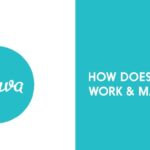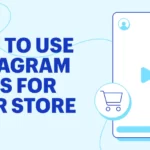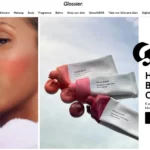Ролики в Instagram хорошо известны своими короткими видеороликами, которые приглашают всех принять участие в культурных тенденциях, сотрудничать с сообществом, привлекать аудиторию и наглядно демонстрировать новые идеи в привлекательной форме.
Но если вы один из многих, у кого есть спираль фотографий и видео, чтобы выставлять напоказ, но сталкиваетесь с трудностями при создании привлекательного ролика и оставаясь в тренде, этот блог поможет вам быстро создать ролик в Instagram с фотографиями.
В этом руководстве вы познакомитесь с 3 приложениями, в которых вы можете сделать ролик с фотографиями, включая приложение Instagram, Canva и VN.
- Если вы хотите создать базовый ролик, Instagram — ваше приложение.
- Хотите создать ролик профессионального уровня на основе шаблона? Canva — ваш любимый сайт.
- И если вы хотите создать катушку с нуля и сделать ее по-своему, VN для вас.
Давайте погрузимся, чтобы разобраться в мельчайших подробностях того, как создать ролик со всеми этими приложениями.
Как сделать ролик в Instagram с фотографиями?
Создание ролика в Instagram с фотографиями — это простой процесс, который может добавить динамичный и визуально привлекательный элемент в ваш профиль в Instagram. Вот пошаговое руководство о том, как это сделать.
Вариант 1. Откройте приложение Instagram — проведите пальцем вправо — перейдите в раздел роликов внизу — немедленно начните запись ролика или выберите фотографии из галереи, чтобы добавить их.
Вот как:
Вариант 2: Либо перейдите к опции «Моя история» в левом верхнем углу главной страницы — выберите «Создать», чтобы создать ролик. Вы можете создать ролик из существующей истории, добавить фотографии для создания нового ролика или сразу начать запись ролика.
Вот как:
Вы выбрали свой метод создания Ролика, вы можете установить продолжительность видео. Для этого нажмите на обведенное «15» в левой части экрана и установите продолжительность на 15, 30, 60 или 90 секунд.
Затем, чтобы сделать барабан меньше 15 секунд, нажмите на опцию «часы» и с помощью ползунка отрегулируйте длину.
Вы также можете установить таймер на 3 или 10 секунд в правой части экрана. Обратный отсчет до начала записи барабана начинается после того, как вы нажмете кнопку записи.
Вы также можете настроить скорость, эффекты, жесты и макет вашего барабана. Для этого выберите нужные параметры в левой части экрана и добавляйте их в свой барабан, пока он не достигнет желаемого уровня.
Теперь пришло время добавить изображения в вашу катушку.
Чтобы добавить фотографии в свою ленту, нажмите на знак «+» в левом нижнем углу экрана и выберите до 10 фотографий. Вы можете добавить музыку, изменить продолжительность каждого изображения и предварительно просмотреть ролик перед его публикацией.
Если вы хотите включить определенную часть песни в свой ролик, вы можете отредактировать песню и выбрать нужную часть для добавления.
Вы также можете добавить текст в свой ролик, настроив шрифт, цвет и анимацию. Если вы хотите, чтобы текст был виден только короткое время, нажмите на текст и перетащите ползунок внизу в нужную точку.
Когда вы удовлетворены своим роликом, вы можете опубликовать его в своем профиле Instagram, чтобы ваши подписчики могли им насладиться. Прежде чем нажать кнопку «Поделиться», добавьте хэштеги, подпись и установите обложку!
Как сделать ролик в Instagram с фотографиями с помощью Canva и VN
Хотя Instagram позволяет вам создавать ролики и делиться ими, у него есть несколько ограничений, которые не позволяют вам создавать крутые и модные ролики, которые становятся вирусными.
Instagram часто зависает и дает сбои, а также не имеет движущейся графики или красивых макетов, чтобы вы могли оставаться в тренде для определенных тенденций, таких как конкурс 3D-фото, конкурс 27 фотографий и многое другое. Кроме того, вы также не можете контролировать продолжительность анимированного текста и добавлять переходы.
Альтернативой Instagram является использование инструментов дизайна — Canva или VN для создания ролика с фотографиями, который предоставляет доступ к настраиваемым шаблонам, графике, инструментам и многому другому, что дает вам полный контроль над вашим роликом.
Создайте ролик с фотографиями на Canva
Canva упрощает создание роликов с фотографиями благодаря готовым шаблонам, которые легко редактировать. Вот как настроить шаблоны Canva Reels и быстро создать свой Reel, используя тысячи элементов, шрифтов, параметров анимации, модных песен, эффектов и многого другого.
В редакторе Canva найдите «Instagram Reels» и выберите шаблон.
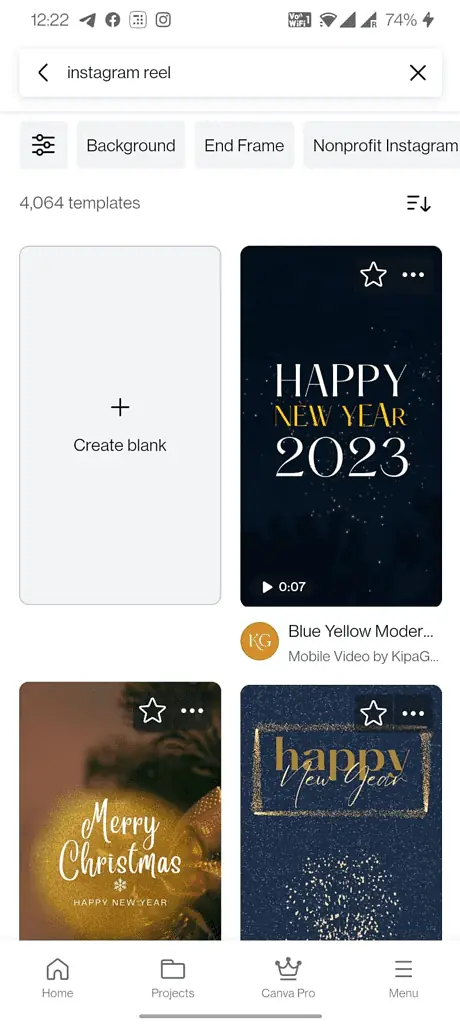
Нажмите на три «горизонтальные точки», нажмите «Изменить размер» и настройте размер.
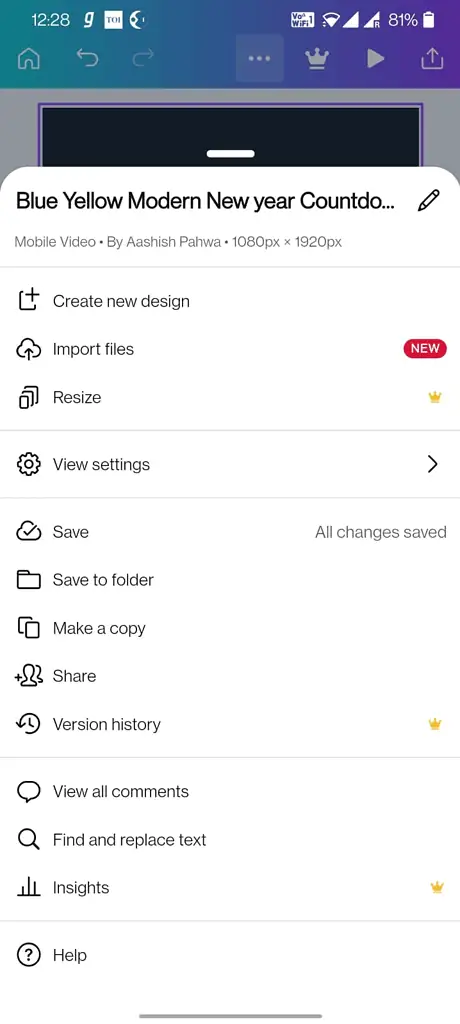

В разделе «Категория» выберите категорию вашего шаблона. Вы можете выбрать из тысяч шаблонов роликов для нужд вашего бизнеса, маркетинга , образования и даже рецептов еды.
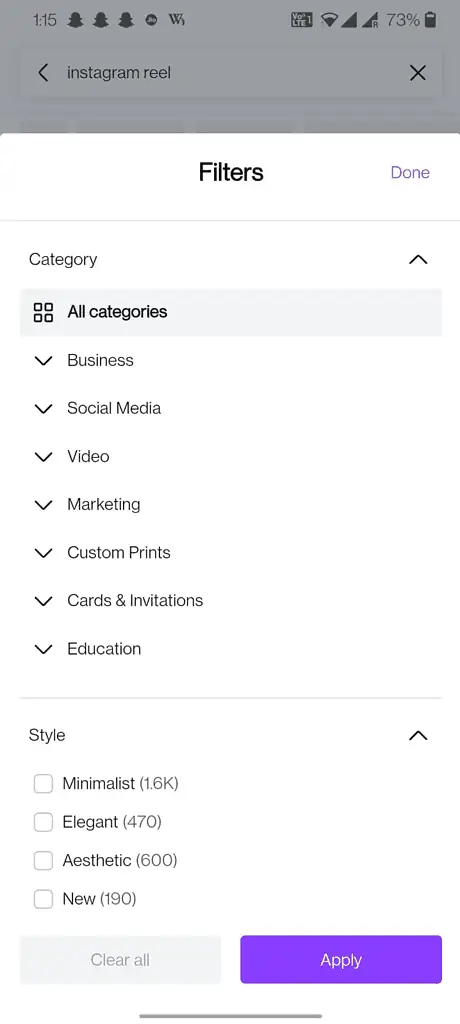
Выбрав шаблон, вы можете добавить свои любимые фотографии.
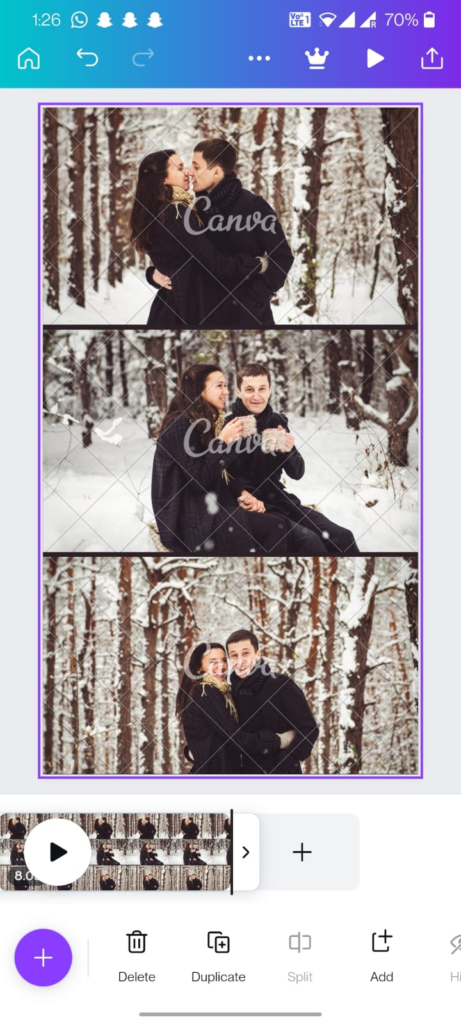
Используя стрелку перетаскивания «>» внизу, растяните шаблон, чтобы сделать его длинным. Вы также можете использовать знак «+» или опцию «Добавить» внизу, чтобы добавить новое место в барабан.
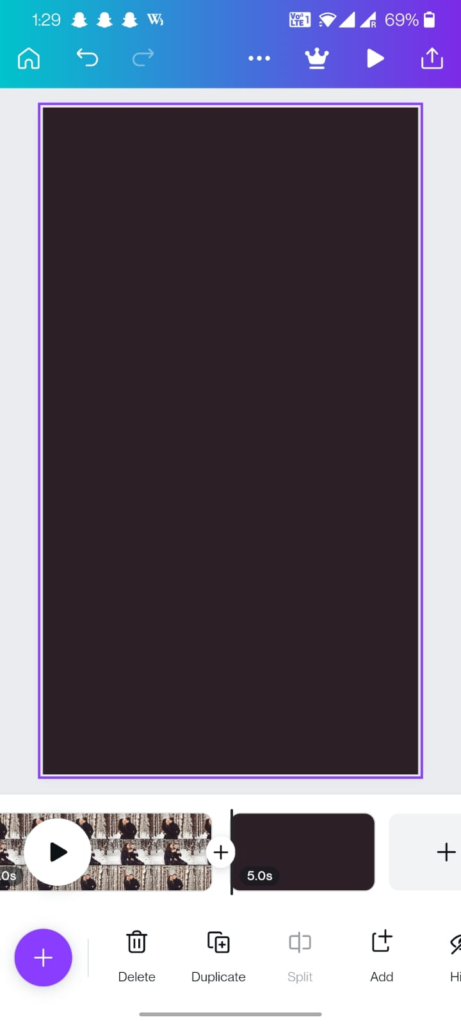
Вы можете настроить ползунок, разрезать шаблон на столько маленьких половинок, сколько хотите, и добавить столько изображений, сколько хотите (но помните, что верхний предел составляет 90 секунд).
Теперь пришло время проявить творческий подход и добавить фотографии. Нажмите на значок «+», обведенный фиолетовым цветом, в левой части экрана, чтобы загрузить фотографии из галереи, диска или других приложений.
Еще один способ заменить изображения шаблона вашими — щелкнуть изображение, которое вы хотите заменить, нажать кнопку «Заменить» в левом нижнем углу и добавить свои фотографии. Повторите этот метод, чтобы добавить каждое изображение в барабан.
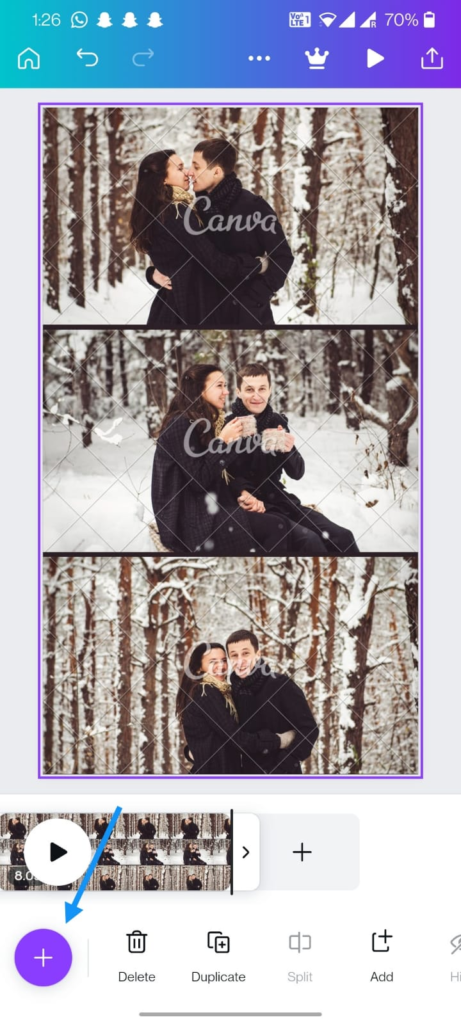
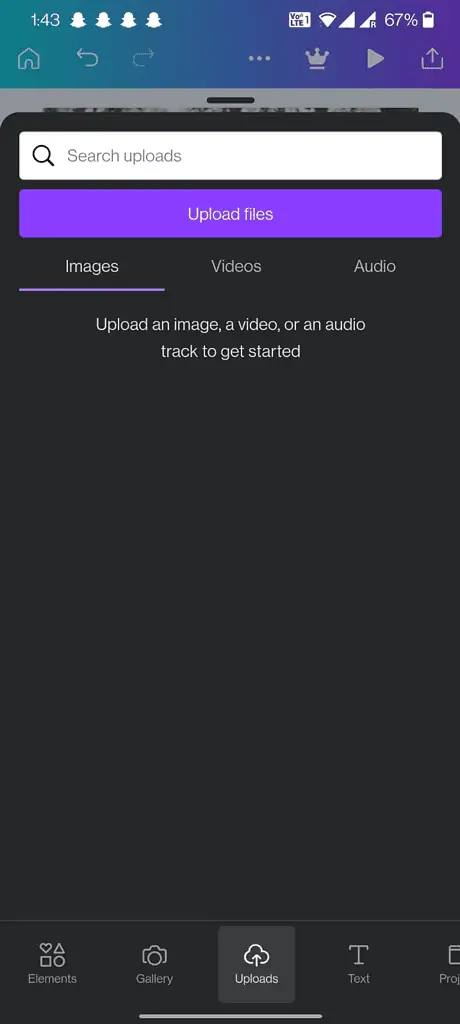
Вы можете добавлять элементы из того же раздела, включая графики, гифки, таблицы и многое другое; добавьте текст и выберите нужный шрифт.
Теперь нажмите «Элементы», найдите «аудио» и нажмите «Аудио» чуть ниже строки поиска. Вы можете просматривать различные аудиофайлы для разных настроений и находить тот, который резонирует с вашей катушкой.
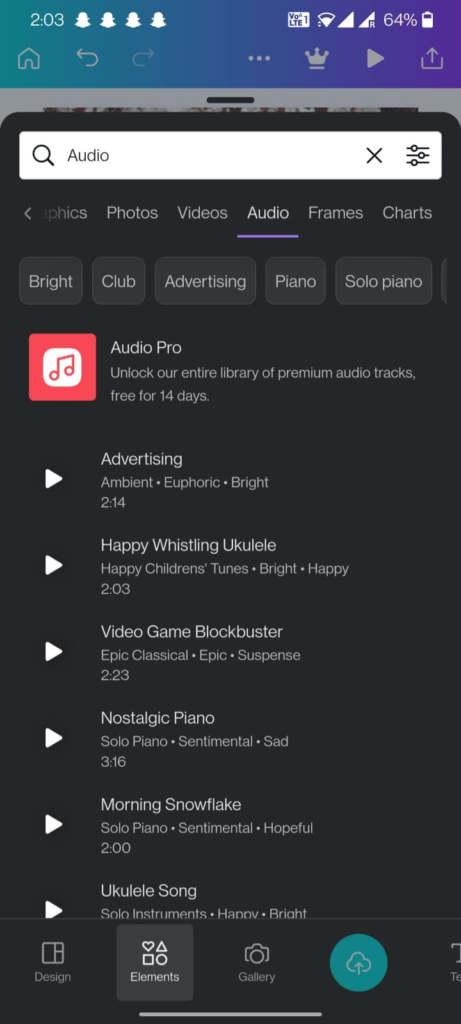
Когда вы добавляете звук, он появляется внизу в фиолетовой строке. Дважды щелкните по нему, чтобы настроить начальную точку музыки.
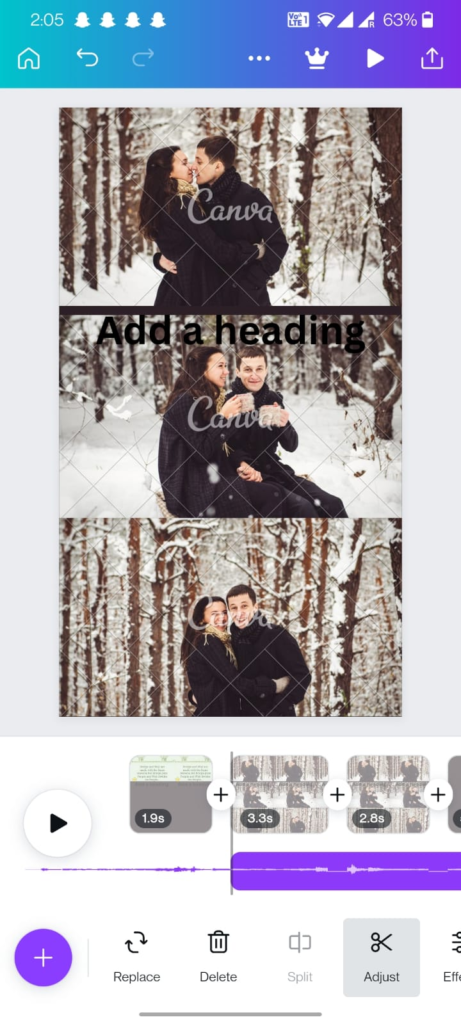
Чтобы получить больше творчества, нажмите знак «+» между разделами, чтобы добавить переходы. Вы можете применить один и тот же переход ко всем или выбрать уникальный для каждого слайда.
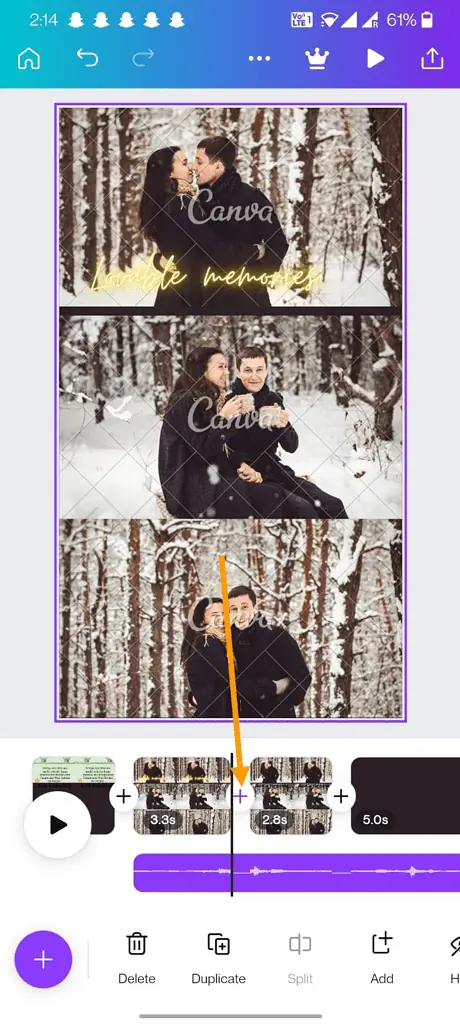
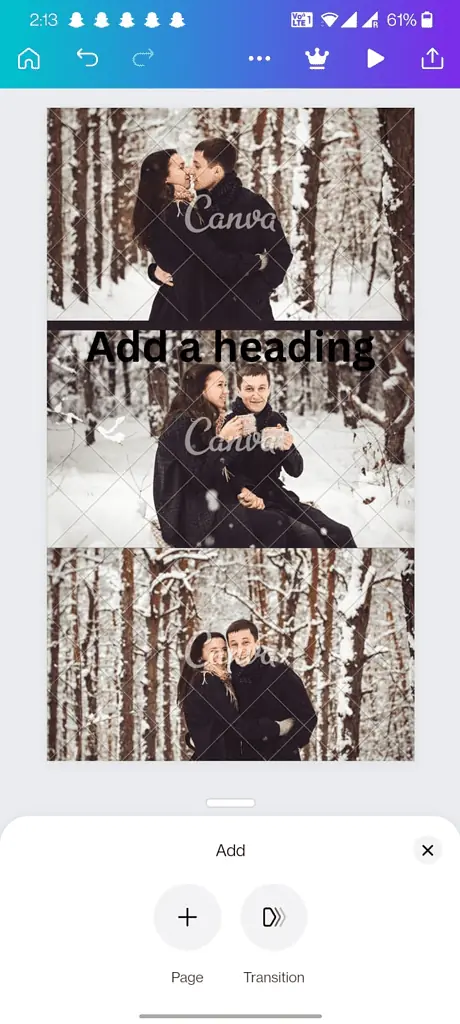
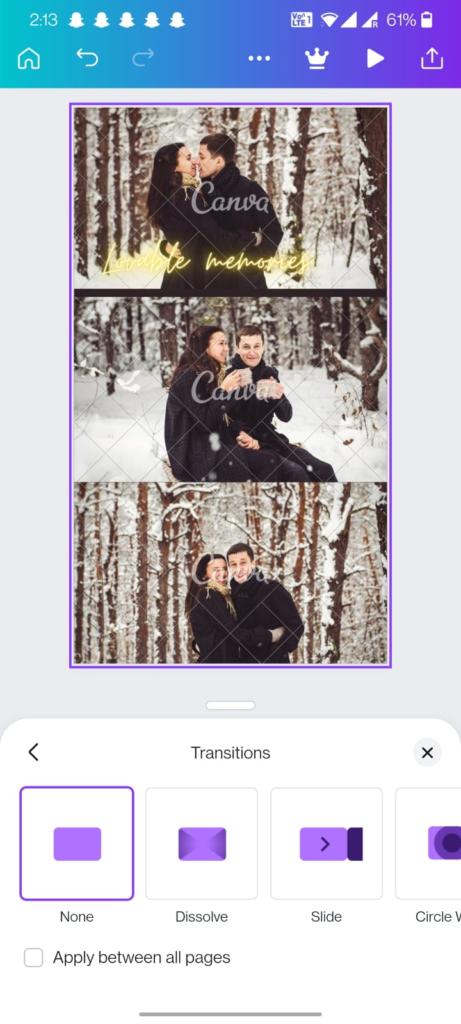
Когда вы закончите и будете готовы экспортировать свой ролик, просмотрите его, отредактируйте, если хотите, и загрузите, нажав стрелку «Загрузить», а затем фиолетовую кнопку «Загрузить». Это экспортирует ваше видео в правильном формате, соотношении сторон и разрешении, чтобы вы могли загрузить его в Instagram.
Делайте ролики в Instagram с фото и видео на VN
VN — одно из лучших приложений для редактирования видео и создания роликов для пользователей Apple, Android и настольных компьютеров. Это кросс-девайсное, кросс-платформенное совместимое программное обеспечение.
Теперь, чтобы сделать Instagram Reel на VN, есть два способа. Вы можете начать с нуля или использовать их шаблоны.
Чтобы использовать их шаблоны, нажмите на знак «+» в правом нижнем углу и перейдите в раздел «Шаблоны».
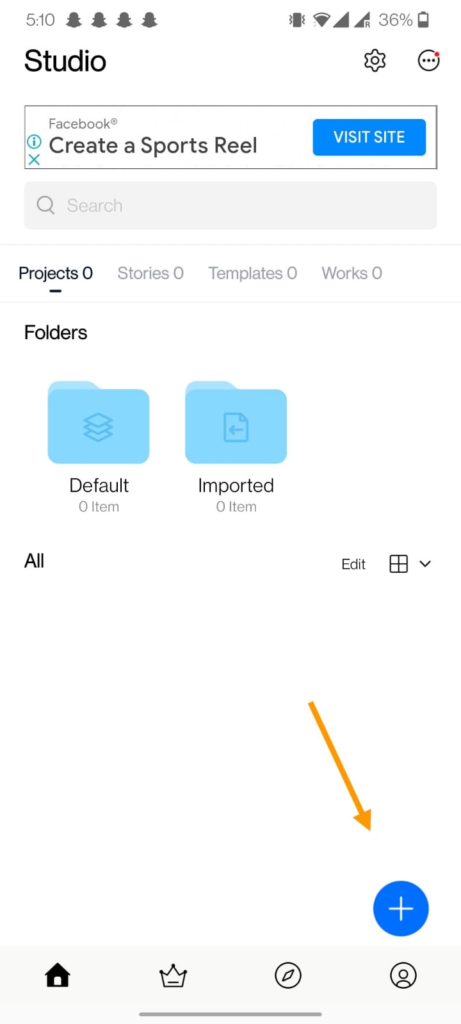
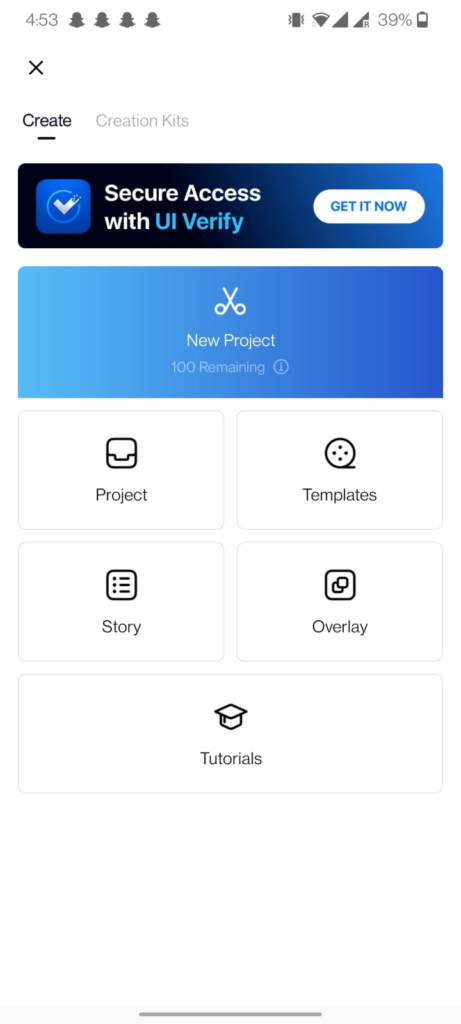
Вы можете напрямую выбрать шаблон из раздела «Рулон Instagram» (но вариантов будет не так много). Или вы можете найти нужный тип шаблона в опции поиска и получить доступ к сотням шаблонов в этой категории.
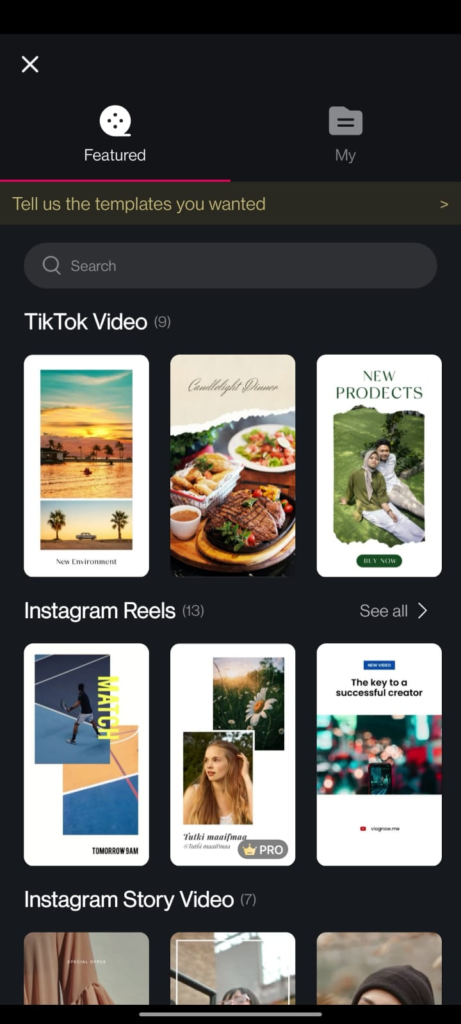
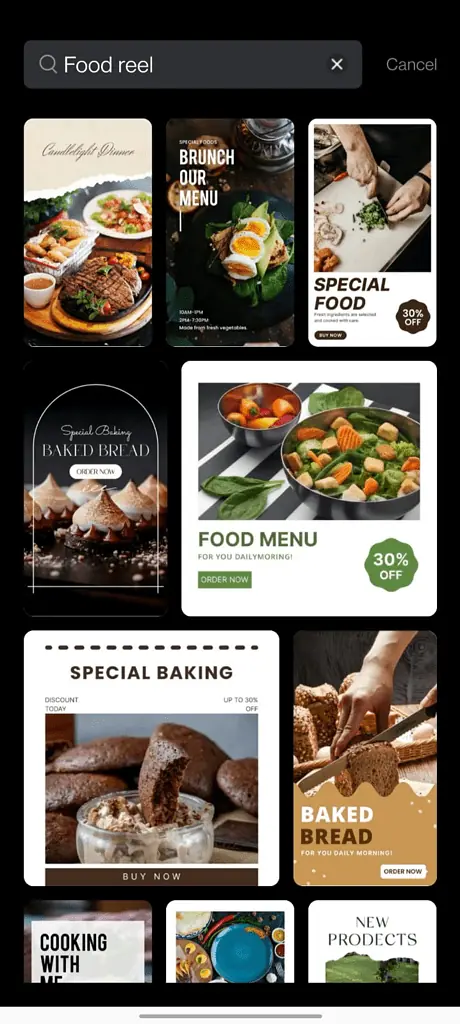
Выберите шаблон, «Загрузите» тот, который вы хотите настроить, и нажмите «Использовать шаблон».
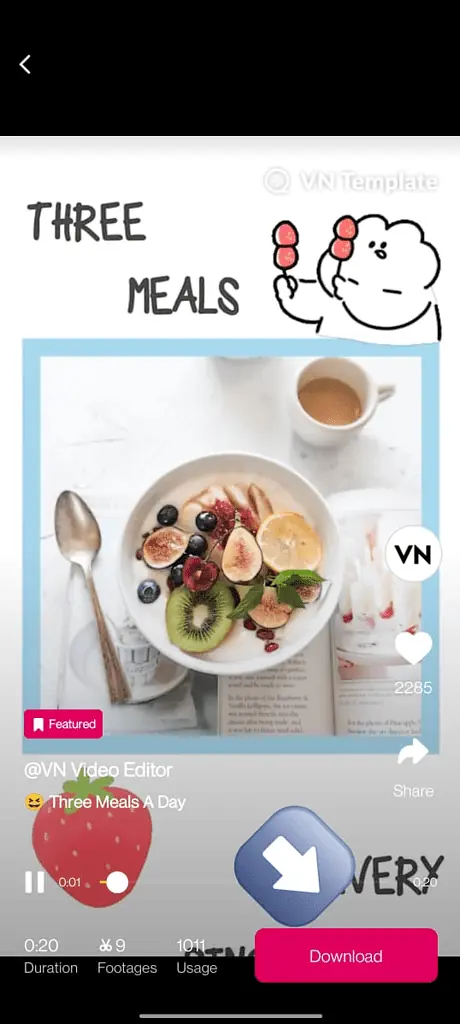
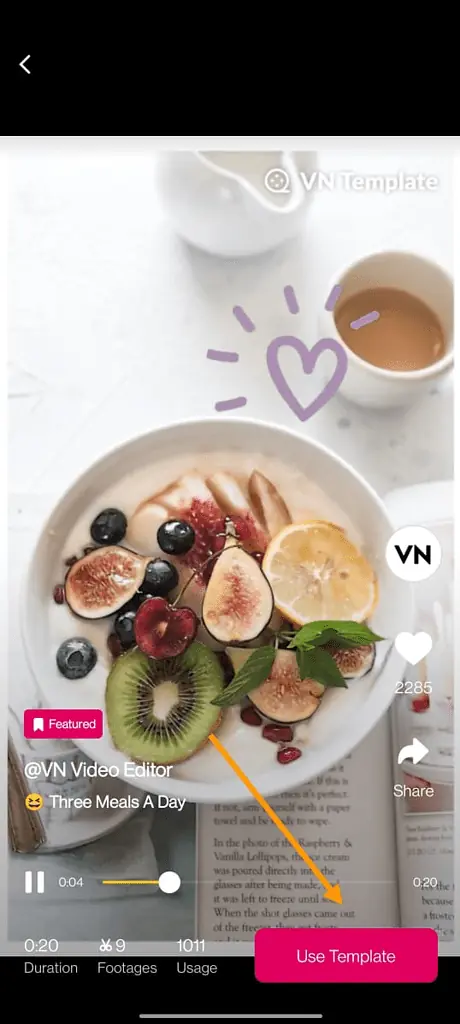
Чтобы сделать ролик по шаблону, замените его изображение своими фотографиями или видео.
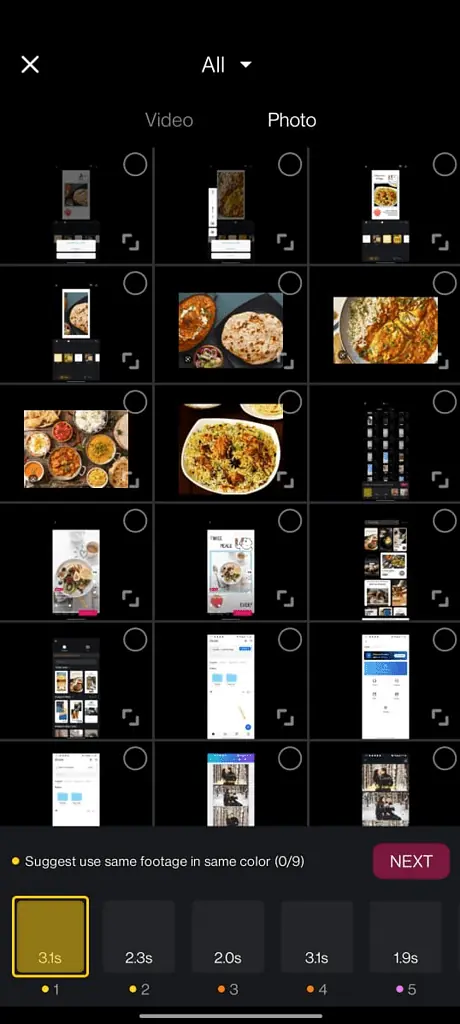
Отредактируйте контент и добавьте свой собственный, просмотрите ролик и сохраните его в приложении VN или загрузите его, нажав «стрелку загрузки» в правом верхнем углу.
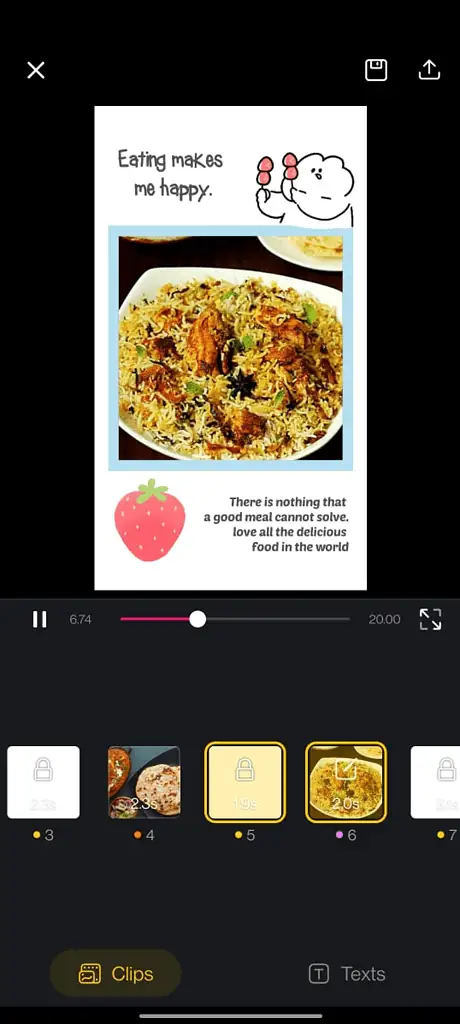
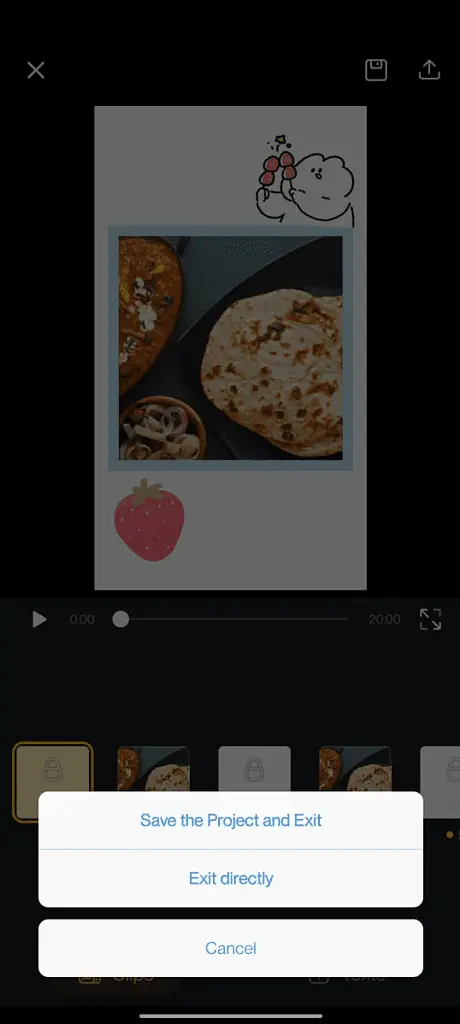
В качестве альтернативы, чтобы создать барабан с нуля, выберите параметр «По умолчанию» и нажмите значок «+» в правом нижнем углу.
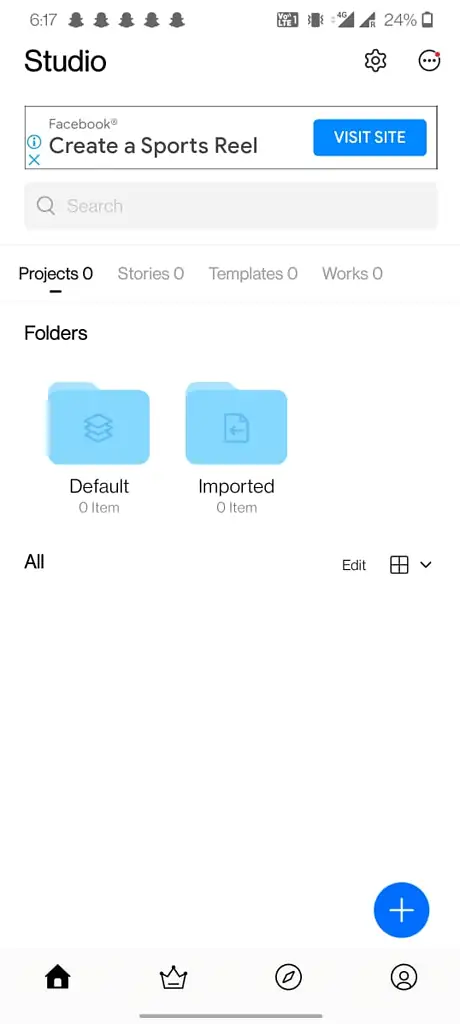
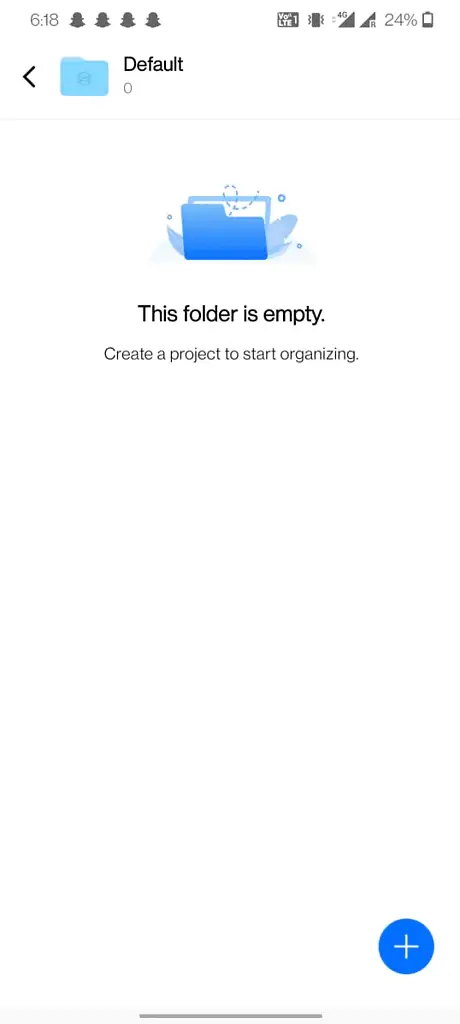
Теперь добавьте медиа — удивительно, вы можете сделать ролик, который позволит вам отображать все — потому что вы можете использовать до 70 медиа из вашей галереи. Вы можете использовать видео и фотографии по отдельности или их комбинацию.
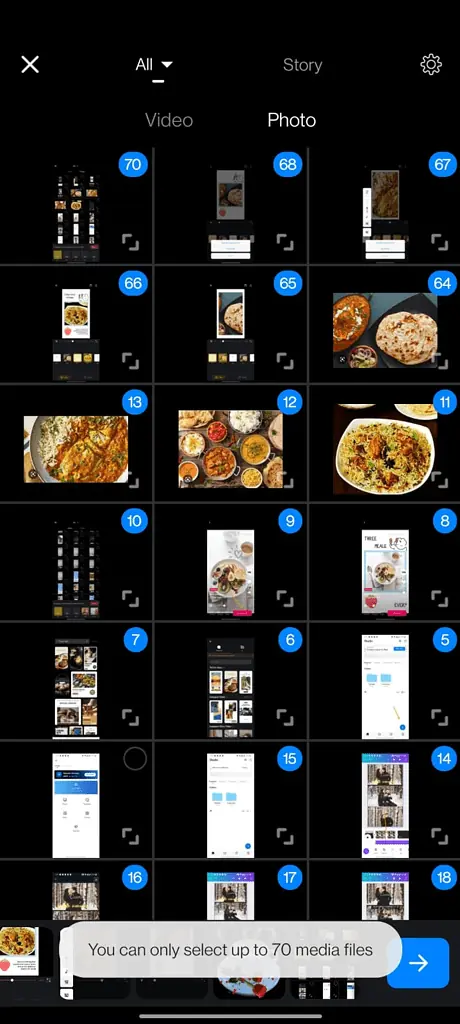
Выбрав изображения и видео, вы можете добавить музыку и текст, вставить стикеры и даже добавить видео к картинке или наоборот.
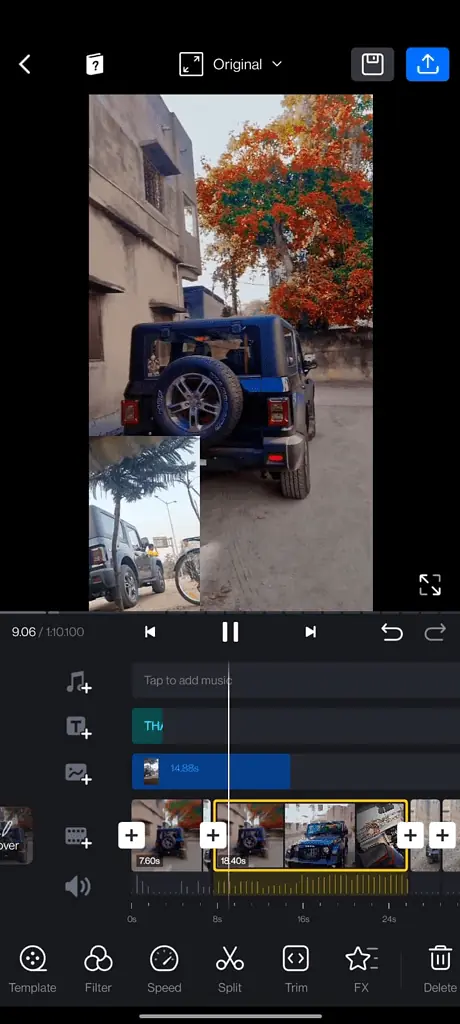
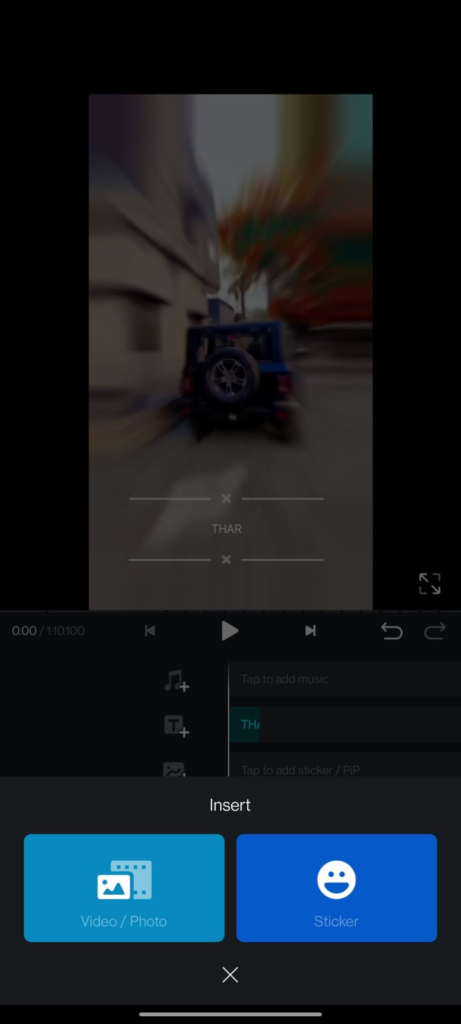
Теперь ролик уже готов к публикации! Но вы можете проявить творческий подход со своей катушкой. Потому что у VN есть различные параметры редактирования, сотни фильтров, шрифтов, музыкальных опций и многое другое, чтобы обогатить вашу катушку.
Нижняя граница?
Таким образом, создание ролика в Instagram с фотографиями — это мощный способ продемонстрировать свой контент и выделиться на платформе. Приложение Instagram позволяет легко создавать и редактировать ролики с помощью встроенных функций платформы. Однако для тех, кто ищет более продвинутые возможности настройки и элементы дизайна, использование таких инструментов дизайна, как Canva или VN, может поднять вашу катушку на новый уровень.
С Canva у вас есть доступ к множеству готовых шаблонов, графики, анимации и других элементов дизайна, которые помогут вам создать по-настоящему уникальный и профессиональный ролик. С VN проще создавать катушки с нуля и иметь полный контроль над вашей катушкой и ее дизайном.
Независимо от того, какой маршрут вы выберете, потратьте время на создание визуально потрясающего ролика с фотографиями, и это поможет вашему контенту охватить более широкую аудиторию и произвести неизгладимое впечатление.